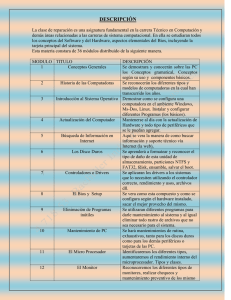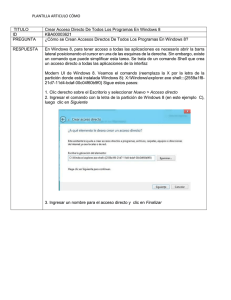13 Trucos de lo más Útil. - SAFA Villanueva del Arzobispo
Anuncio
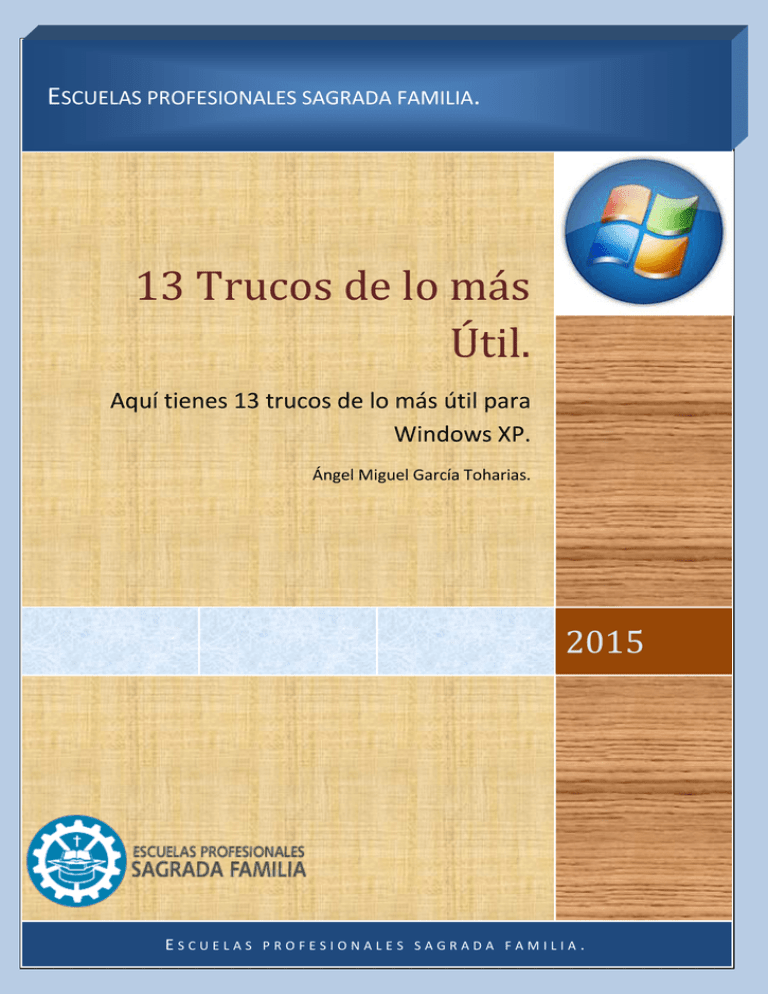
ESCUELAS PROFESIONALES SAGRADA FAMILIA. 13 Trucos de lo más Útil. Aquí tienes 13 trucos de lo más útil para Windows XP. Ángel Miguel García Toharias. 2015 ESCUELAS PROFESIONALES SAGRADA FAMILIA. Escuelas Profesionales sagrada Familia. Windows XP. 1. Cambiar el fondo de escritorio Theodore Youwadjou. Página: 3 2. Cambiar el Salvapantallas Theodore Youwadjou. Página: 4 3. Personalizar la barra de tareas Jaouad. Página 5 y 6. 4. Modificar los tipos de puntero Raúl Martínez Moreno. Página 7 y 8 5. Crear una cuenta de usuario Raúl Martínez Moreno. Página 9 y 10. 6. Hacer una copia de seguridad Josefa García García. Página 11-14. 7. Scandisk Cristian Martínez López. Página 15. 8. Desfragmentador de discoMarina Castillo Moreno. Página 16 y 17. 9. Liberador de espacio en discoÁngel Miguel García Toharias. Página 18 y 19. 10. Deshabilitar programas que arrancan con el Inicio de Windows Miguel López Sánchez. Página 20 y 21. 11. Icono de apagar equipo en el escritorioEva Gómez Quiles. Página 22 y 23. 12. Crear punto de restauración. Ángel Miguel García Toharias. Página 24 y 25. 13. Actualizar WindowsCristian Martínez López. Página 26. 13 Trucos para Windows XP. 2 Escuelas Profesionales sagrada Familia. Windows XP. Cambiar el fondo de escritorio. Windows os ofrece la posibilidad de personalizar tu ordenador cambiando la imagen de fondo del escritorio. Realizar esta operación es muy sencillo, os voy a explicar cómo: Primero paso: Hacemos clic derecho en el fondo del escritorio. Segundo paso: Seleccionamos Propiedades. Tercer paso: Nos saldrá la siguiente ventana y seleccionaremos la pestaña Escritorio. Selecciona la imagen del fondo que te gusta, entre las que te propone Windows. O Te puedes meter también en tu carpeta dándole a examinar. Puedes cambiar también la posición y el color. Y al final aceptar. Autor: Theodore Youwadjou. 13 Trucos para Windows XP. 3 Escuelas Profesionales sagrada Familia. Windows XP. Cambiar el salvapantallas. El salvapantallas es un programa que sirve para ahorrar la energía. Cuando el ordenador lleva mucho rato encendido, se pone en modo inactivo. Es un truco muy fácil, siguiendo más o menos los mismos pasos anteriores pero esta vez entra en la pestaña protector de pantalla. Primero paso: Seleccionamos protector de pantalla, abajo en azul. Se desplegaran los distintos salvapantallas que tiene el programa. Segundo paso: Seleccionamos el tiempo de espera. Tercero paso: Puedes entrar a vista previa para ver cómo queda y finalmente aceptar. Autor: Theodore Youwadjou. 13 Trucos para Windows XP. 4 Escuelas Profesionales sagrada Familia. Windows XP. Personalizar la barra de tareas. Personalizar la barra de tareas. La barra de tareas es un elemento importante de Windows. Se ubica normalmente en la parte inferior de la pantalla del escritorio que nos permite acceder a cualquier programa abierto actualmente y a múltiples programas instalados en el ordenador. Para modificar la barra de tareas bastará con hacer clic sobre ella con el botón derecho y luego elegir la opción Propiedades. Podemos configurarla y personalizar distintas acciones como bloquearla, para que no se oculte ni se pueda cambiar de sitio, ni de tamaño, ocultarla o mantenerla siempre visible, agrupar los botones similares cuando abramos varios programas a la vez, mostrar o ocultar el reloj o ocultar los iconos del menú de Inicio que se aprecian en la parte derecha de la barra, solo marcando las casillas que nos aparecen en la ventana. Propiedades de menú de Inicio: Nos permite personalizar tipo de Inicio a establecer, uno estándar para fácil acceso a Internet y varias funciones de acceso rápido. 13 Trucos para Windows XP. 5 Escuelas Profesionales sagrada Familia. Windows XP. Para desbloquear la barra, le damos clic con el botón derecho y desmarcamos la función de bloquear la barra, al desbloquearla podemos modificar su tamaño haciendo clic y arrastrarla hacia arriba y abajo e podemos cambiar su ubicación arrastrándola a un lado de la ventana. La barra de inicio rápido: nos permite colocar en la barra de tareas iconos de los programas que más utilizamos, para no tener que buscarlos. Esta barra, viene predeterminada, pero se puede ir personalizando. Autor: Jaouad. 13 Trucos para Windows XP. 6 Escuelas Profesionales sagrada Familia. Windows XP. Como modificar los tipos de puntero ¿Estás cansado de ver siempre el mismo puntero? Pues aquí te vamos a explicar cómo hacerlo paso a paso: 1-Primer paso: es darle Inicio. 2-Segundo paso: Después buscamos la opción Panel de control. 13 Trucos para Windows XP. 7 Escuelas Profesionales sagrada Familia. Windows XP. 3-Tercer paso: Clicamos Apariencia y temas. 4-Cuarto paso: darle a la opción de Punteros del mouse. 5-Quinto paso: eliges el que quieras. Autor: Raúl Martínez Moreno. 13 Trucos para Windows XP. 8 Escuelas Profesionales sagrada Familia. Windows XP. Crear una cuenta de usuario. Para crear una cuenta de usuario: ¿Estás cansado de que siempre te cotilleen tus cosas o se te pierdan archivos por culpa de otra persona que utiliza contigo un ordenador? Aquí está tu solución, te vamos a enseñar a crearte una cuenta de usuario privada solo para ti. Primer paso: Vamos a Inicio. Segundo paso: le damos a la opción de Panel de control. 13 Trucos para Windows XP. 9 Escuelas Profesionales sagrada Familia. Windows XP. 4-Cuarto paso: buscamos la opción de Cuentas de usuario. Y ya tienes que rellenar con la información que te van pidiendo. Autor: Raúl Martínez Moreno. 13 Trucos para Windows XP. 10 Escuelas Profesionales sagrada Familia. Windows XP. Crear una copia de seguridad. ¿No te ha pasado alguna vez que has perdido tus datos y no has podido recuperarlas? Tranquilos, traigo la forma de no perder vuestros datos. Haciendo una copia de seguridad. ¡NO MÁS DATOS PERDIDOS! El proceso para realizar una copia de seguridad es el siguiente: 1.- Pinchamos en la barra de tareas en INICIO y PANEL DE CONTROL. barra de taeras. Botón de inico. Panel de control. Barra de tareas. Botón de inicio. 13 Trucos para Windows XP. 11 Escuelas Profesionales sagrada Familia. Windows XP. 2.-Una vez seleccionando el panel de control, seleccionamos RENDIMIENTO Y MANTENIMIENTO. Rendimiento y mantenimiento. 3.- Seleccionamos HACER UNA COPIA DE SEGURIDAD. 13 Trucos para Windows XP. 12 Escuelas Profesionales sagrada Familia. Windows XP. 4.- Saldrán unos cuadros diciendo si desea hacer la copia de seguridad seleccionando el dispositivo deseado le daremos a SIGUIENTE en todos los cuadros. 5.- Por último, saldrá esta imagen como que ya se ha procesado tu copia de seguridad. 13 Trucos para Windows XP. 13 Escuelas Profesionales sagrada Familia. Windows XP. 6.- Así se hace la copia de seguridad para guardar tu información y mantenerla segura. 7.- Recuerda que esa copia de seguridad deberemos guardarla en algún dispositivo de almacenamiento como un pen, un disco duro extraible o algún lugar de almacenamiento en Internet. Autor: Josefa García García. 13 Trucos para Windows XP. 14 Escuelas Profesionales sagrada Familia. Windows XP. Scandisk Scandisk es una herramienta de Windows que realiza una verificación lógica del estado de tu disco duro. Generalmente cuando se presenta un error, este lo repara. Esta herramienta es muy útil entre los usuarios de Windows, ya que realiza una comprobación de errores en el disco duro y los repara. Si tienes errores en tu PC, no dudes en seguir los siguientes 3 pasos que a continuación se muestran: Paso 1: Haz clic sobre equipo. Puedes encontrarlo también Haciendo clic aquí. Paso 2: Haz clic derecho sobre la Unidad de disco que desees y selecciona Propiedades. Paso 3: Selecciona Herramientas y haz clic en Comprobar ahora. Selecciona la opción que desees y haz clic en Iniciar. Autor: Cristian Martínez Moreno. 13 Trucos para Windows XP. 15 Escuelas Profesionales sagrada Familia. Windows XP. Desfragmentar el disco duro. ¿Notas que tu ordenador te va muy lento, debido a la típica ralentización que se produce con su uso continuado? Aquí está tu solución frente a este problema, con el gran desfragmentador de disco, que te permite tener organizados todos tus archivos, programas y carpetas, en un mismo lugar de tu ordenador. El ordenador, con el tiempo, tiende a tener los archivos o carpetas distribuidos por todo el equipo, en el momento que quieras buscar alguna carpeta te va a resultar muy difícil encontrarla, este programa lo que te proporciona es tener la misma función o parecida que una estantería, donde los libros están ordenados alfabéticamente o por colores en un mismo estante, en este caso, tus carpetas estarán ordenadas en una misma parte y será más fácil encontrarlas, con lo que el ordenador irá más rápido. Estantería desordenada. Estantería ordenada por colores. 13 Trucos para Windows XP. 16 Escuelas Profesionales sagrada Familia. Windows XP. Cómo se utiliza en tan solo dos pasos: Pinchas en Inicio, Todos los programas, Accesorios, Herramientas del sistema y en Desfragmentador de disco. Y por último pinchas en desfragmentador de disco y se abrirá de inmediato la ventana siguiente: Normalmente este proceso tarda bastante. Una vez terminado, tendremos los archivos ordenados y seguramente habremos conseguido que nuestro ordenador vaya mas rápido. Autor: Marina Castillo Molero 13 Trucos para Windows XP. 17 Escuelas Profesionales sagrada Familia. Windows XP. Liberar espacio en el disco duro. ¿Estás cansado de no poder descargar programas por culpa de la memoria de tu disco duro? ¿Quieres borrar programas que no utilizas, que hacen que tu ordenador tenga menos memoria y lo ralentizan? Pues tengo la solución a tu problema, en este artículo aprenderás a liberar espacio del disco duro. Windows XP tiene una herramienta llamada liberador de espacio en disco, para encontrar dicha herramienta deberá de seguir los siguientes pasos: 1.-Deberemos ir al botón de Inicio. 2.- Una vez aquí debemos poner el puntero encima de la opción Todos los programas. 3.- Después debemos hacer clic sobre Accesorios. Una vez aquí encontraremos una opción llamada Herramientas del sistema y deberás hacer clic sobre ella. 13 Trucos para Windows XP. 18 Escuelas Profesionales sagrada Familia. Windows XP. 4.- Una vez dentro de la anterior opción encontraremos el programa llamado Liberador de espacio en disco. ¿Cómo se utiliza? Una vez que entramos en esta herramienta empezada a calcular el espacio que tenemos ocupado y desocupado. Realizado dicho cálculo, nos lleva a una página en la que nos encontramos con dos opciones; Liberador de espacio de disco: Nos dice los archivos que podemos eliminar. Más opciones: Nos dice el espacio que podemos liberar a partir de eliminar programas, componentes… Autor: Ángel Miguel García Toharias. 13 Trucos para Windows XP. 19 Escuelas Profesionales sagrada Familia. Windows XP. Deshabilitar programas. Si queremos conseguir una mayor velocidad de arranque al iniciar nuestro sistema operativo Windows, sigue atentamente estas instrucciones donde aprenderás a deshabilitar aquellos elementos que impiden una velocidad óptima. En primer lugar tendremos que clicar en el menú “Inicio”. En el menú “Inicio” tendremos que clicar en “ejecutar...” para introducir el comando con el que ejecutaremos la aplicación donde seleccionaremos que programas se ejecutaran al iniciar el ordenador. Una vez nos haya salido la ventana tendremos que introducir el comando “msconfig”. Tras este paso se abrirá otra ventana en la que en la parte superior podremos ver diversas pestañas como las que aparecen en la imagen inferior. Tendremos que ir a la pestaña “Inicio”. En esta lista aparecerán los programas que podemos habilitar o deshabilitar, marcando o desmarcando la casilla que habrá al lado del nombre del programa. Una vez hayamos terminado tendremos que clicar en aceptar para confirmar los cambios. 13 Trucos para Windows XP. 20 Escuelas Profesionales sagrada Familia. Windows XP. Una vez hayamos salido del programa se nos pedirá que reiniciemos el ordenador para que los cambios tengan efecto, podremos reiniciar ahora o dejarlo para otro momento, dependerá de la opción en la que cliquemos. ADVERTENCIA Por último quiero aclarar que hay que tener mucho cuidado, ya que hay programas importantes que si se desactivan pueden afectar el funcionamiento del ordenador. ¡Espero que os sirva de ayuda! Autor: Miguel Ángel López Sánchez. 13 Trucos para Windows XP. 21 Escuelas Profesionales sagrada Familia. Windows XP. Icono de apagar equipo en escritorio. Su principal función será la de hacer más rápido el proceso de apagar, no teniendo que entrar en el menú Inicio y hacer clic en la opción de apagar. Primero tenemos que clicar en cualquier parte del escritorio que esté vacía y con el botón derecho del ratón, desplegamos de esta manera el menú directamente. En el menú le damos de nuevo a clic, con lo que se extenderá otro menú. En este menú debemos buscar acceso directo, y clicamos en él. Se abrirá un menú en el que tendremos que escribir el comando shutdown –s –t 2 y darle al botón siguiente para continuar. Y aquí vamos a escribir por ejemplo, como nombre para el acceso directo “Apagar el equipo” y a continuación le daremos a siguiente. 13 Trucos para Windows XP. 22 Escuelas Profesionales sagrada Familia. Windows XP. Cuando ya hayamos finalizado habrá aparecido en el escritorio un icono con el nombre que hemos escrito, y en el que daremos doble clic y que el ordenador se apagará. Ya que así, queda tan soso, picharemos en apagar y con el botón derecho del ratón le daremos a propiedades, y nos saldrá una ventana en la que escogeremos la opción de Acceso directo y clicamos en Cambiar icono, y en esta ventana elegiremos el tipo de apariencia que quieres que tenga el icono. Al final quedaría así: Autor: Eva Gómez Quiles 13 Trucos para Windows XP. 23 Escuelas Profesionales sagrada Familia. Windows XP. Crear punto de restauración. ¿Alguna vez has hecho algún cambio importante en el ordenador y te gustaría poder volver atrás para evitar un problema? Pues en este articulo tienes la solución. Primero de todo debemos saber, que esta herramienta sirve para volver a una fecha concreta, en la que tenías archivos importantes. Para encontrar esta herramienta debemos seguir los siguientes pasos: 1.- Debemos ir al botón de Inicio, donde una vez abierto debemos pinchar sobre la opción Todos los programas. 2.-Después de haber abierto todos los programas tenemos que hacer clic sobre Accesorios. 3.- Una vez abierto tenemos que darle a Herramientas del sistema y ahí encontraremos la opción que pone Restaurar sistema. 13 Trucos para Windows XP. 24 Escuelas Profesionales sagrada Familia. Windows XP. Esta herramienta debe realizarse de la siguiente manera: Una vez que hayamos hecho clic sobre Restaurar sistema nos llevara a una ventana donde nos da dos opciones: Crear un punto de restauración: Aquí podremos realizar nuestro punto de restauración donde estará guardada la configuración de tu ordenador. Restaurar mi equipo a un estado anterior: Esta opción nos permite restaurar todos los archivos de un punto de restauración que hayamos creado anteriormente. Autor: Ángel Miguel García Toharias. 13 Trucos para Windows XP. 25 Escuelas Profesionales sagrada Familia. Windows XP. Actualizar Windows. Windows se debe que actualizar para corregir errores y descargar novedades que mejorarán el rendimiento y su funcionalidad. Le recomendamos que permitas que se actualice. Merece la pena ya que cada vez los diseños son más modernos, además corrige fallos de las versiones antiguas y errores de los que ha tenido noticia. Si quieres actualizarlo no dudes en seguir los siguientes 4 pasos que a continuación se muestran: Paso 1: Haz clic en Inicio y selecciona Panel de control. Paso 2: Haz clic en Rendimiento y mantenimiento. Paso 3: Haz clic en Sistema. Paso 4: Selecciona Actualizaciones automáticas, y haz clic en la opción deseada. Una vez hecho esto, haz clic en aceptar y sigue las instrucciones. Autor: Cristian Martínez López. 13 Trucos para Windows XP. 26